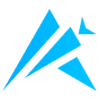本文将介绍如何使用 css 正确地设置 html 按钮的字体大小,解决字体大小设置无效的问题。同时,还会简要提及如何使用 javaScript 实现按钮点击后显示文本框的功能,帮助开发者创建更具交互性的按钮。
解决按钮字体大小设置无效问题
在 CSS 中设置字体大小时,必须明确指定单位。常见的单位包括 px(像素)、em、rem、pt(磅)等。如果省略单位,浏览器可能无法正确解析样式,导致字体大小设置无效。
以下是一个示例,展示了如何正确设置按钮的字体大小:
.btn { background-color: rgba(252, 252, 252, 0); border: none; color: rgb(0, 164, 224); font-weight: 800; font-size: 60px; /* 关键:添加单位 px */ -webkit-text-stroke: 2px black; }
在上面的代码中,font-size: 60px; 明确指定了字体大小为 60 像素。 务必记住,在设置字体大小时,始终添加单位,以确保浏览器能够正确解析样式。
立即学习“前端免费学习笔记(深入)”;
HTML 代码如下:
<button class="btn" id="button?">?</button>
使用 javascript 实现点击按钮显示文本框
要实现点击按钮后显示文本框的功能,可以使用 JavaScript 来监听按钮的点击事件,并在点击事件发生时动态创建并显示文本框。
以下是一个简单的示例代码:
<!DOCTYPE html> <html> <head> <title>Button with Textbox</title> <style> #textbox { display: none; /* 默认隐藏文本框 */ margin-top: 10px; } </style> </head> <body> <button id="myButton">Click Me</button> <input type="text" id="textbox"> <script> document.getElementById("myButton").addEventListener("click", function() { var textbox = document.getElementById("textbox"); textbox.style.display = "block"; // 显示文本框 }); </script> </body> </html>
代码解释:
- HTML 结构: 一个按钮 (myButton) 和一个文本框 (textbox)。 textbox 默认是隐藏的 (display: none;)。
- JavaScript 代码:
改进方向:
- 动态创建文本框: 可以不预先在 HTML 中定义文本框,而是在 JavaScript 中动态创建。 这可以避免页面加载时就加载不必要的元素。
- 自定义文本框内容: 可以根据按钮的不同,显示不同的文本框内容。 例如,可以为每个按钮关联一个文本框内容,并在点击按钮时将对应的内容显示在文本框中。
- 添加关闭按钮: 可以在文本框旁边添加一个关闭按钮,点击后隐藏文本框。
- 样式美化: 可以使用 CSS 对按钮和文本框进行样式美化,使其更符合设计要求。
总结
本文介绍了如何使用 CSS 正确地设置 HTML 按钮的字体大小,并简要提及了如何使用 JavaScript 实现点击按钮显示文本框的功能。 掌握这些技巧,可以帮助开发者创建更具吸引力和交互性的网页。在实际开发中,可以根据具体需求对代码进行修改和扩展,以满足不同的应用场景。